Cara Membuat Logo Foto Warna - Warni Keren Menggunakan PicsayPro
Salam terhangat buat semua pecinta editing khususnya di android, pada kesempatan kali ini saya akan memberikan tutorial membuat Logo Foto Warna - Warni Keren Menggunakan PicsayPro, caranya sangat mudah yang kita butuhkan hanya aplikasi picsayPro, mentahan gambar kristal warna - warni, dan photo yang akan kita edit.
Contoh Gambar Cristal Warna - Warni
Ok langsung saja kita mulai tutorialnya :
- Yang pertama seperti biasa, buka picsayPro pilih get a picture, pilih photo yang akan anda edit.
- Klik effect pilih black & white
- Nanti photonya akan berubah menjadi hitam putih, atur skala yang anda inginkan, sampai terlihat sketsa wajah anda.
- Kalau sudah selesai klik ceklis pojok kanan atas, lalu klik export, simpan photo hitam putih yang sudah anda edit tadi.
- kembali kembali ke menu awal picsayPro
- Klik get a picture, pilih new blang, pilih wara putih, atur skala sesuai keinginan anda.
- Kemudian klik effect, pilih insert picture, pilih photo hitam putih yang sudah anda edit tadi.
- Letakan pada posisi yang anda inginkan, hapus bagian warna hitam, yang menurut anda tidak perlu.
- Kalau sudah selesai, klik ceklis pojok kanan atas.
- Kemudian pilih sticker, pilih basic shapes, pilih lingkaran yang warna hitam yang tengahnya bolong.
- Letakan lingkaran pada posisi yang anda inginkan.
- tap atau tekan lingkaran maka akan muncul pup up seperti contoh di atas.
- pilih effect pilih blend with background, kemudian centan pojok kanan atas.
- Dan untuk penambahan nama, klik sticker, pilih title, tulis nama anda, pilih model huruf yang tengahnya putih dan warna strok atau tepinya pilih yang warna hitam.
- Letakan nama di posisi yang anda inginkan.
- Tekan bagian tulisan, pilih effeck, pilih blend with background.
- Dan untuk fontnya saya menggunakan font kringkes, nanti bisa download di bawah.
- Dan untuk menambahkan clipt art, caranya klik sticker, pilih sticker yang anda inginkan.
- kalau saya pilih nature (yang ada kupu-kupunya) karna menyesuaikan tema pada photo.
- Letakan pada posisi yang sesuai.
- Agar wana kupu-kupunya hitam, tap bagian gambar kupu, pilih effect, pilih black & white, atur skala yang anda inginkan agar kupunya bisa terlihat, kemudian klik ceklis pojok kanan atas.
- Tap bagian kupunya lagi, pilih effect, blend with background.
- Tahap akhir untuk menambakan warna, pilih effect, insert picture, letakan gambar warna, menutupi semua bagian gambar hitam putih yang sudah anda edit.
- klik ceklis pojok kanan atas.
- Agar warna menyatu dengan objetc, klik titik 3 (cut out), tekan blend mode, kemudian pilih yang Add.
- Maka secara otomatis gambar anda akan berubah menjadi warna-warni.
- kemudian tekan export, save dan selesai, silahkan share di media sosial anda.
Dan apabila anda belum punya font kringkes dan picsayPro bisa download di bawah :
Baca Juga



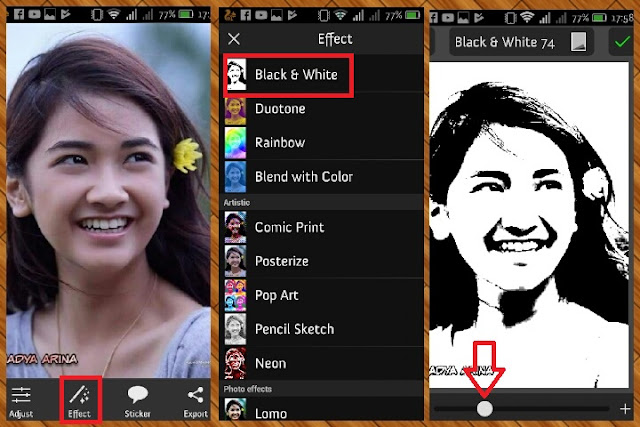
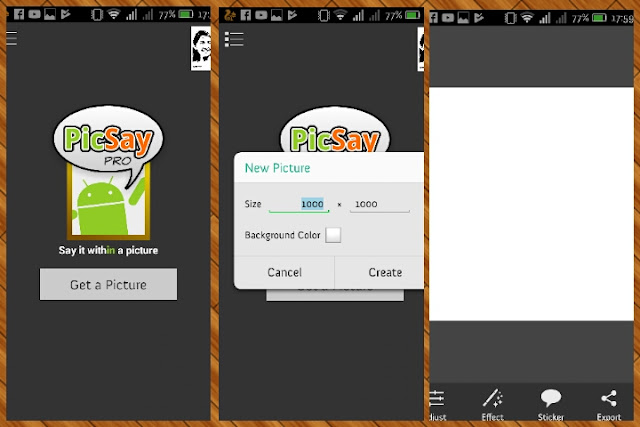
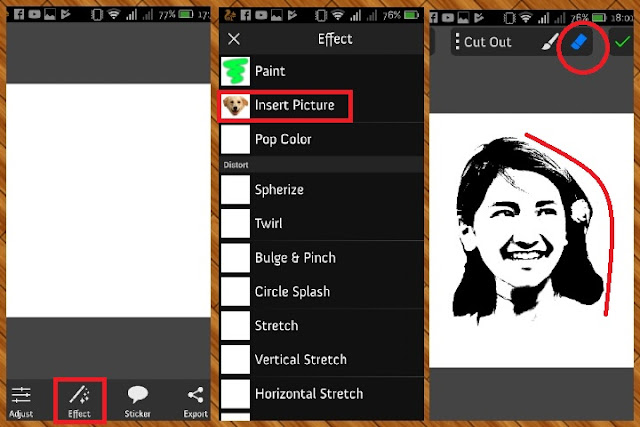
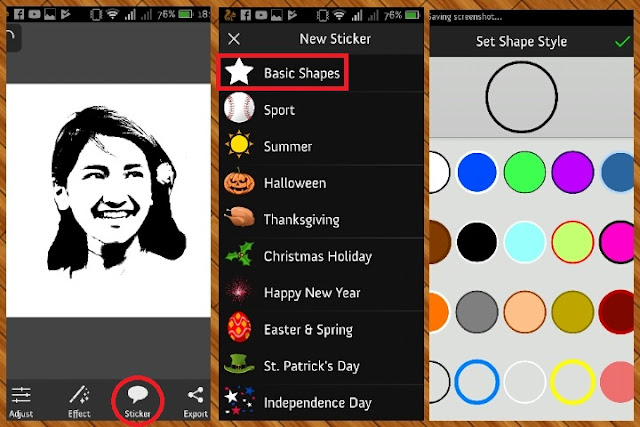
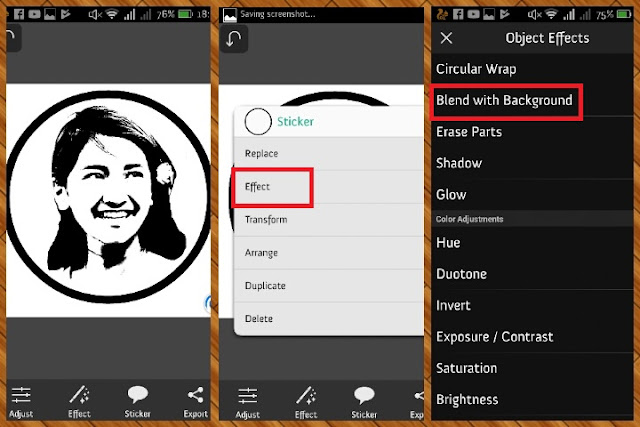


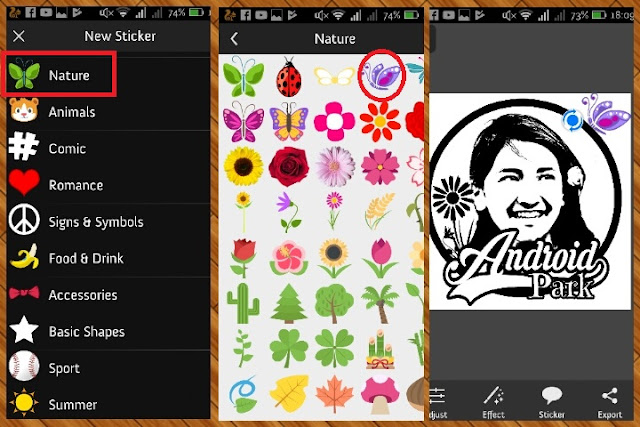
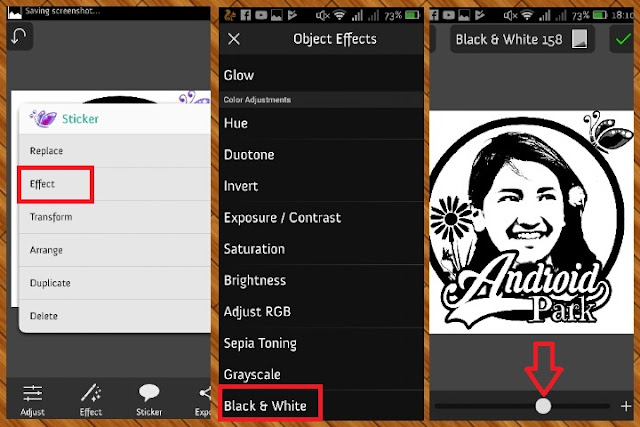
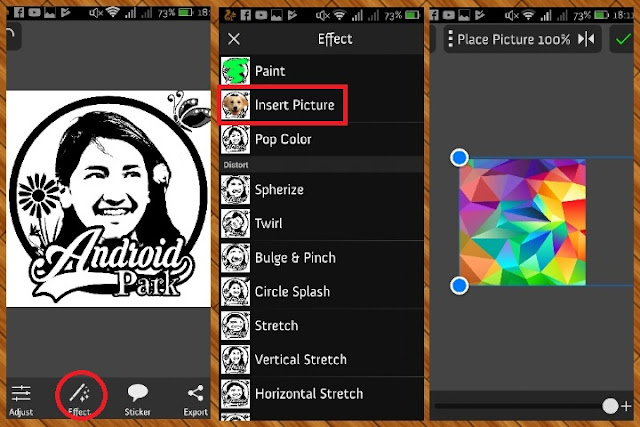





![Plants vs Zombies Heroes Mod Apk Terbaru 1.28.0.1 [High Sun] Plants vs Zombies Heroes Mod Apk Terbaru 1.28.0.1 [High Sun]](https://blogger.googleusercontent.com/img/b/R29vZ2xl/AVvXsEhOFmzWOYfANDoAA521fVvzU07ixZxwinveKzdIfSYxsL6WpHBO0TVblWZQ_V4I8PIHEQdPQGPElRltNFMNgk9dVEW7PbKgMzT7z3S-t_BmKp5y28VxGO9WHzejvCes5-1X34XOfFUWGM8/w50-h50-p-k-no-nu/Plants+vs+Zombies+Heroes+Apk.jpg)